win11更新文件在哪个文件夹 win11更新文件在什么位置
更新时间:2024-05-27 17:52:00作者:qiaoyun
在win11系统中,经常会进行各种更新,而更新的时候就会下载更新文件,有时候需要对这些更新文件进行管理,只是有些用户并不知道win11更新文件在哪个文件夹吧,其实并不会难找,有一样需求的用户们,接下来就跟随笔者一起来看看win11更新文件在什么位置吧。
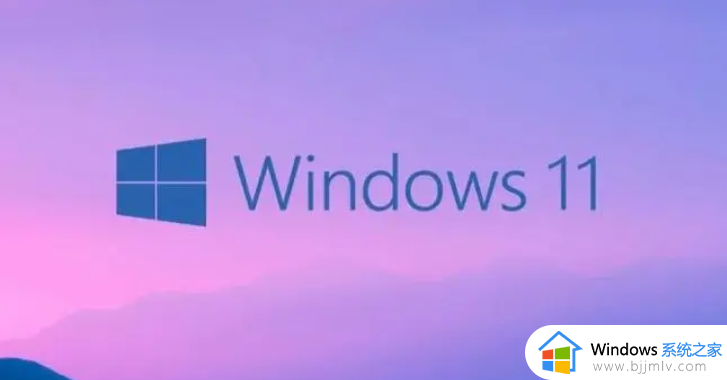
方法如下:
1、首先,双击打开桌面上的“这台电脑”图标。
2、然后双击鼠标左键进入“c盘”,系统文件通常会自动存储在c盘中。
3、然后在c盘中找到“”windows文件夹,同样双击进入。
4、进入“windows在文件夹之后,找到其中的“SoftwareDistribution”文件夹。
5、进入后再找“进入后再找”download所有win11下载更新文件都存储在文件夹中。
6、如果我们想删除这些文件,我们可以直接在文件夹中删除它们。
以上给大家介绍的就是win11更新文件在哪个文件夹的详细内容,有需要的话可以参考上述方法步骤来进行操作,希望帮助到大家。
win11更新文件在哪个文件夹 win11更新文件在什么位置相关教程
- win11更新的安装包在哪里打开 win11更新的文件在哪个文件夹
- win11自启动文件夹在什么位置 win11自动启动文件夹在哪里
- win11桌面文件在c盘哪个文件夹 win11桌面文件c盘位置介绍
- win11更新内容文件在哪儿删除?win11电脑系统更新文件怎么删除
- windows11更新下载的文件在哪 win11更新下载的文件如何找到
- hosts文件位置在哪win11 win11host文件在什么位置
- win11电脑微信文件夹储存在什么位置 win11电脑中的微信文件夹的位置在哪里
- win11的锁屏壁纸在哪个文件夹 win11锁屏壁纸文件夹在哪里找
- win11壁纸存储位置在哪 win11自带桌面壁纸在哪个文件夹
- win11怎么在桌面新建文件夹 win11如何在桌面创建文件夹
- win11恢复出厂设置的教程 怎么把电脑恢复出厂设置win11
- win11控制面板打开方法 win11控制面板在哪里打开
- win11开机无法登录到你的账户怎么办 win11开机无法登录账号修复方案
- win11开机怎么跳过联网设置 如何跳过win11开机联网步骤
- 怎么把win11右键改成win10 win11右键菜单改回win10的步骤
- 怎么把win11任务栏变透明 win11系统底部任务栏透明设置方法
win11系统教程推荐
- 1 怎么把win11任务栏变透明 win11系统底部任务栏透明设置方法
- 2 win11开机时间不准怎么办 win11开机时间总是不对如何解决
- 3 windows 11如何关机 win11关机教程
- 4 win11更换字体样式设置方法 win11怎么更改字体样式
- 5 win11服务器管理器怎么打开 win11如何打开服务器管理器
- 6 0x00000040共享打印机win11怎么办 win11共享打印机错误0x00000040如何处理
- 7 win11桌面假死鼠标能动怎么办 win11桌面假死无响应鼠标能动怎么解决
- 8 win11录屏按钮是灰色的怎么办 win11录屏功能开始录制灰色解决方法
- 9 华硕电脑怎么分盘win11 win11华硕电脑分盘教程
- 10 win11开机任务栏卡死怎么办 win11开机任务栏卡住处理方法
win11系统推荐
- 1 番茄花园ghost win11 64位标准专业版下载v2024.07
- 2 深度技术ghost win11 64位中文免激活版下载v2024.06
- 3 深度技术ghost win11 64位稳定专业版下载v2024.06
- 4 番茄花园ghost win11 64位正式免激活版下载v2024.05
- 5 技术员联盟ghost win11 64位中文正式版下载v2024.05
- 6 系统之家ghost win11 64位最新家庭版下载v2024.04
- 7 ghost windows11 64位专业版原版下载v2024.04
- 8 惠普笔记本电脑ghost win11 64位专业永久激活版下载v2024.04
- 9 技术员联盟ghost win11 64位官方纯净版下载v2024.03
- 10 萝卜家园ghost win11 64位官方正式版下载v2024.03